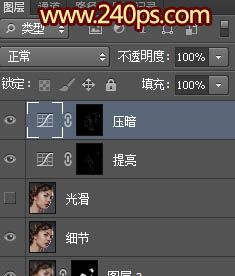
<图46> |
| 39、把“提亮”,“变暗”曲线各复制一层,可以调节副本不透明度,得到下图所示的效果。 |

<图47> |
| 40、新建一个图层,按Ctrl + Alt
+ Shift + E 盖印图层,再用污点修复画笔工具,修复一下有瑕疵的部分,如下图。 |

<图48> |
| 41、新建一个图层,盖印图层;按Ctrl
+ Shift + U 去色,然后选择菜单:滤镜 > 其它 > 高反差保留,半径为10,如下图,然后确定。 |
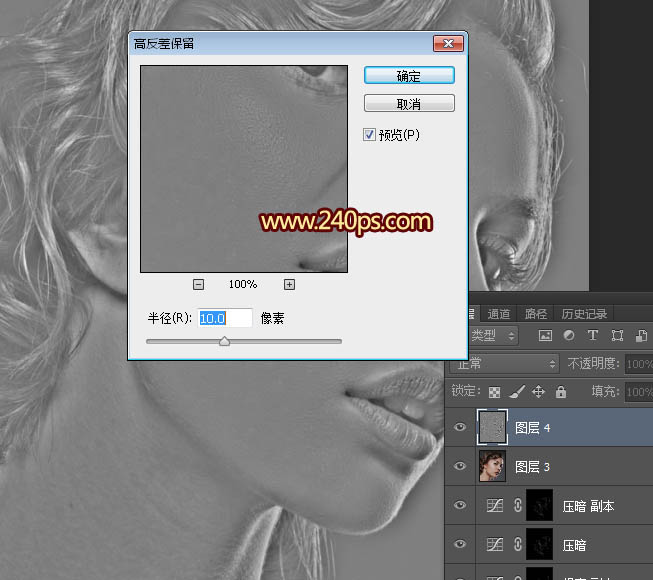
<图49> |
| 42、把当前图层混合模式改为“柔光”,不透明度改为:50%,效果如下图。 |
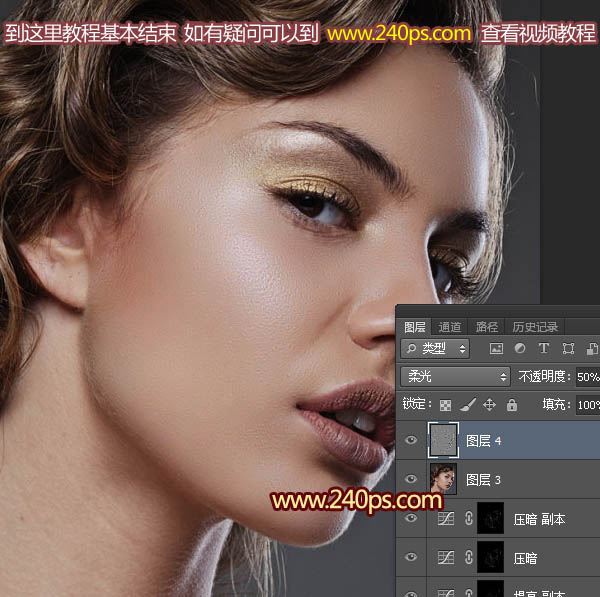
<图50> |
| 最后加强一下局部明暗,再把整体锐化一下,完成最终效果。 |
|
